삼성 게이밍 모니터 아크(ARK) 설치 가이드
- 날짜 2022-08-25
- 조회수 4,356
삼성 게이밍 모니터 아크(ARK)의 설치하기, 아크모니터 제품 기울기 및 높낮이 조정, 제품 회전하기, 최적의 시청 거리를 안내드립니다
- 최적의 화면을 위해 아크(ARK) 모니터를 설치한 후 기울기와 높낮이, 화면 방향을 조절하여 게이밍 모니터의 화면 위치를 조정할 수 있습니다.
오디세이 아크 모니터의 사용 방법에 대해 자세히 알아보려면 여기를 누르세요.
1. 설치하기
구성품 확인
- 구성품(받침대, 받침대 밑면 바닥)을 확인해 주세요.
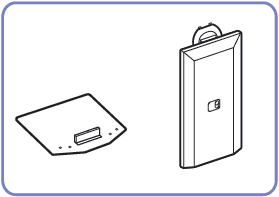
포장재 제거
1. 겉 포장재를 벗겨주세요.
2. 구성품을 꺼내주세요.
3. 제품 뒤쪽에서 내부 포장재를 제거해 주세요.
4. 제품 아래 포장재를 제거해 주세요.
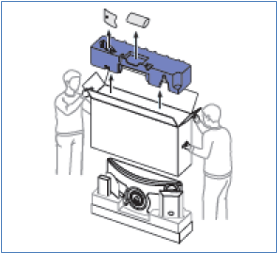
1. 겉 포장재를 벗겨주세요
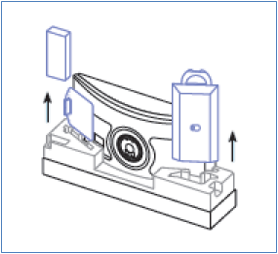
2. 구성품을 꺼내주세요
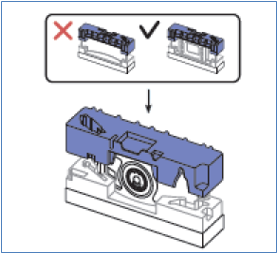
3. 제품 뒤쪽에서 내부 포장재를 제거해 주세요
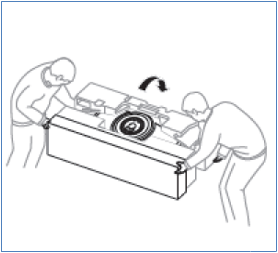
4. 제품 아래 포장재를 제거해 주세요
스탠드 설치
※ 아래 그림 순서에 맞게 진행해 주세요.
1. 받침대를 그림과 같은 방향으로 본체에 밀어 넣습니다.
2. 받침대를 90도 회전시키세요.
3. 중앙 하단의 연결 나사를 단단히 조이세요.
4. 받침대를 반대쪽으로 180도 회전시키세요.
5. 중앙 하단의 연결 나사를 단단히 조이세요.
6. 받침대에 받침대 연결부를 그림과 같은 방향으로 끼운 다음, 받침대에 연결부가 단단히 연결되었는지 확인하세요.
7. 받침대 밑면 바닥의 연결 나사를 단단히 조이세요.
8. 스탠드 조립이 완료되었습니다.
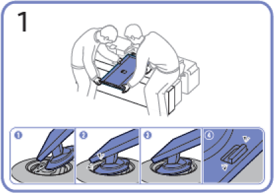
받침대를 본체에 밀어 넣으세요
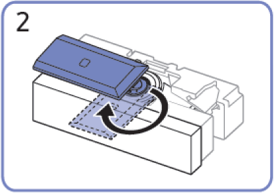
받침대를 90도 회전시키세요
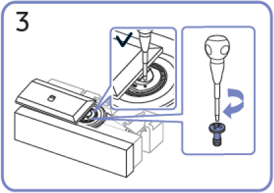
중앙 하단의 연결 나사를 단단히 조이세요
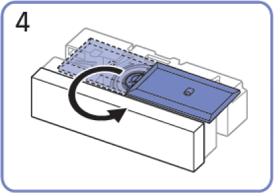
받침대를 반대쪽으로 180도 회전시키세요
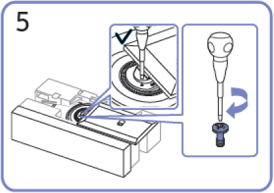
중앙 하단의 연결 나사를 단단히 조이세요
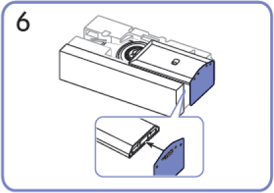
받침대에 받침대 연결부를 끼워주세요
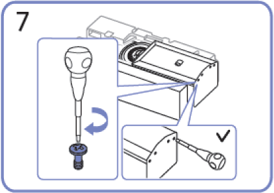
받침대 밑면 바닥의 연결 나사를 단단히 조이세요
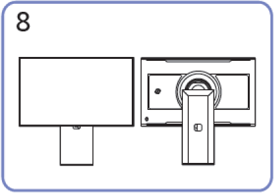
스탠드 조립이 완료되었습니다
제품 운반 시 주의 사항
- 한 손은 제품 스탠드 하단을, 다른 한 손은 스탠드 넥을 잡고 이동하세요.
- 화면에 직접적으로 압력을 가하지 마세요.
운반 시 화면을 잡고 이동하지 마세요.
- 제품이 많이 무거우니 혼자 들지 마세요.
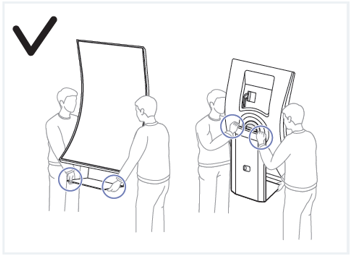
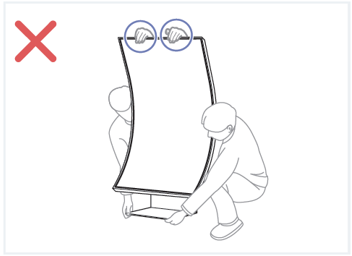
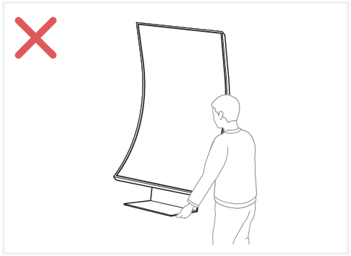
아크모니터 제품 주변의 공간 확인하기
제품 주변에 일정한 여유 공간을 두어 통풍이 잘되게 하세요.
제품 내부의 온도 상승으로 인해 화재 및 제품 고장의 원인이 될 수 있습니다.
그림에 표시된 공간 이상의 여유 공간이 유지될 수 있게 설치해 주세요.
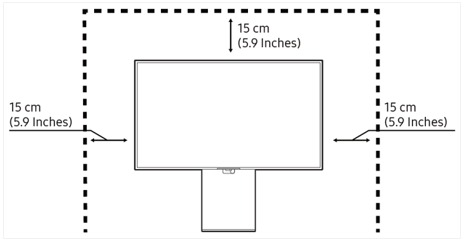
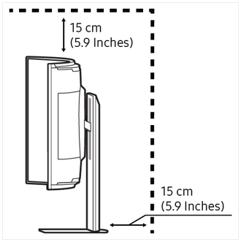
2. 아크모니터 제품의 기울기 및 높낮이 조정
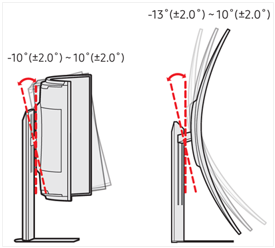
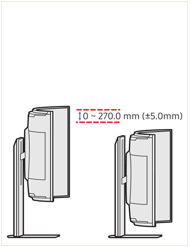
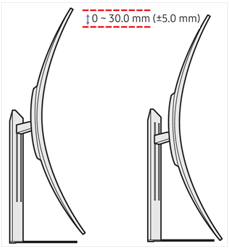
- 제품의 기울기와 높낮이를 조절할 수 있습니다.
- 높낮이 조절 시 멈춘 위치에서 스탠드가 조금 움직일 수 있습니다.
이는 공기압 조절에 의한 현상으로 고장이 아닙니다.
천천히 동작하면 이러한 현상을 줄일 수 있습니다.
- 받침대 높낮이를 조절하면 마찰음이 들릴 수 있습니다.
받침대 높낮이가 조절될 때 받침대 내부의 구슬이 미끄러지면서 발생되는 정상적인 소음으로 제품의 고장이 아닙니다.
- 높낮이 조절 시, 케이블이 홈에 끼이지 않도록 주의하세요.
주의사항
- 제품의 위/아래를 잡고 기울기를 조절하세요.
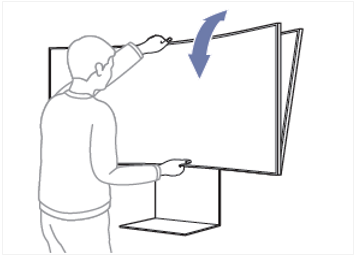
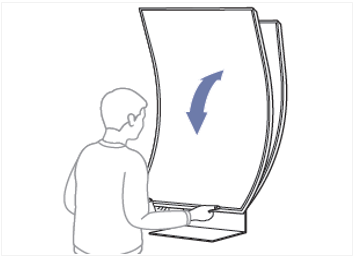
- 제품의 좌/우측을 기울기를 조절하세요.
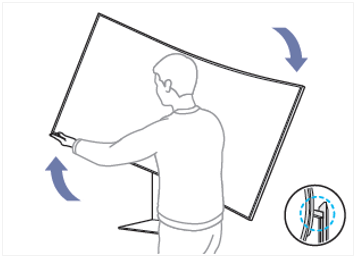
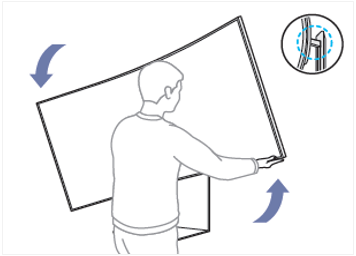
- 제품의 가운데를 잡고 높이를 조절하세요
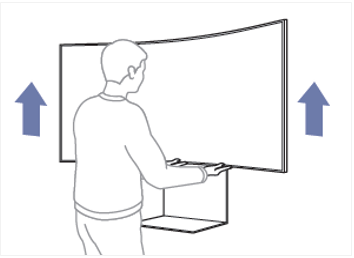
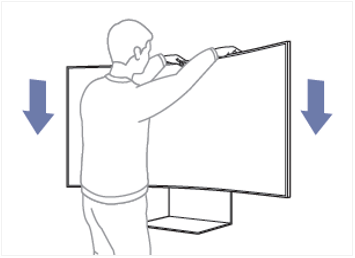
- 제품의 스탠드 작동 부분을 손으로 잡고 동작하지 마세요.
손이 다칠 수 있습니다.
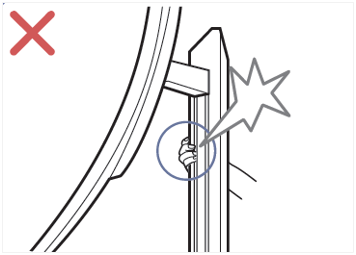
- 제품 회전 시 주변 물체나 받침대에 부딪혀 제품이 손상되지 않게 주의해 주세요.
- 제품 기울기와 높이를 조정한 후 화면의 수평이 맞지 않을 경우에는 다음과 같이 수평을 맞추세요.
- 제품 양쪽 가장자리의 베젤을 잡고 화면의 수평이 맞도록 각도를 조절하세요.
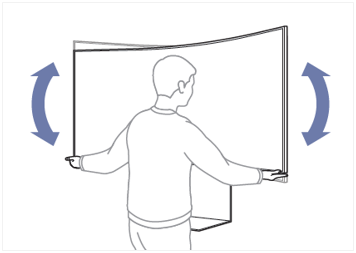
※ LCD 화면을 직접적으로 잡지 않도록 주의하세요.
3. 제품 회전하기
아래 그림과 같이 제품을 회전할 수 있습니다.
가로 모드 → 세로 모드
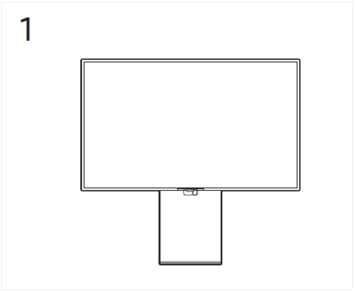
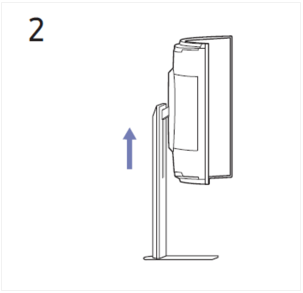
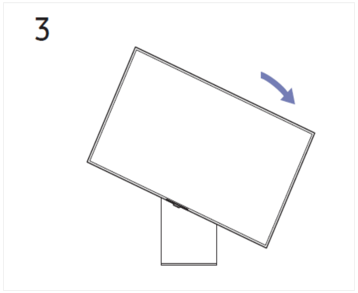
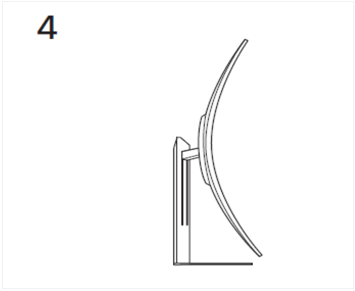
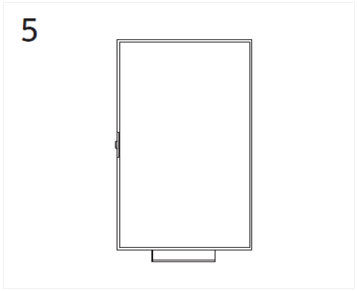
세로 모드 → 가로 모드
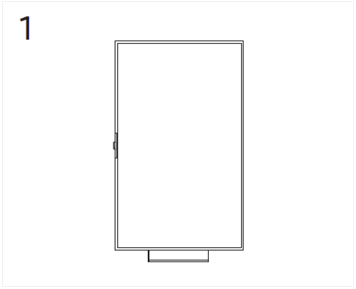
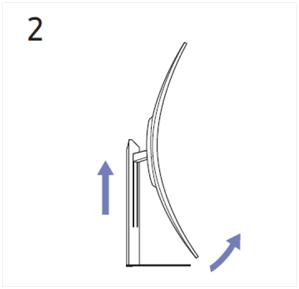
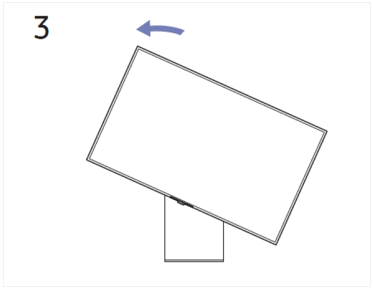
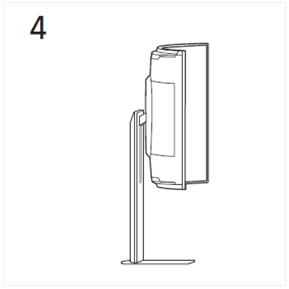
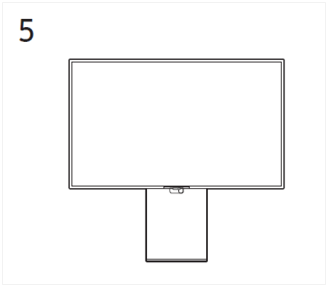
- 제품을 회전시킬 때 스탠드를 끝까지 올린 다음 화면을 위로 올려 회전하세요. (가로 모드 2번 그림과 세로 모드 2번 그림 참고)
- 스탠드를 최상단으로 올리지 않았을 때는 잠금장치에 의해 회전되지 않습니다.
억지로 회전시킬 시 잠금장치가 파손될 수 있습니다.
- 제품 회전 시 주변 물체나 받침대에 부딪혀 제품이 손상되지 않게 주의해 주세요.
4. 최적의 시청 거리
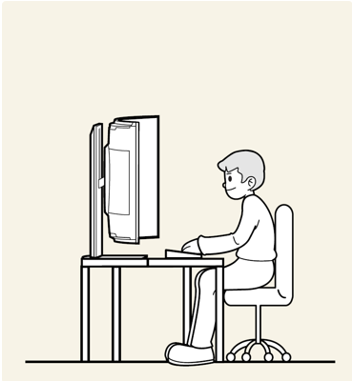
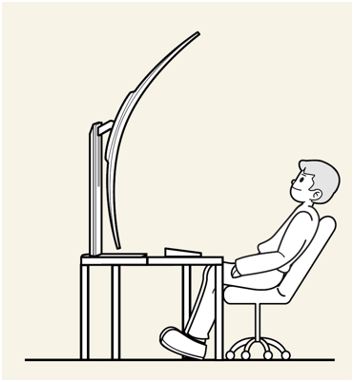
아크 모니터의 55인치 화면은 1000R 곡률로 사용자에게 최고의 몰입감을 제공합니다.
최적의 시청 거리는 80cm 이상입니다.
________________________________________
- 제품에 따라 외관은 다를 수 있습니다.
색상 및 형상이 다를 수 있으며 규격 내용은 성능 개선을 위해 예고없이 변경될 수 있습니다.
- 삼성 스마트 모니터 사용 중 문제가 있다면, 사용 가능한 소프트웨어 업데이트가 있는지 확인해 보세요.
- 이미지나 메뉴 화면은 모델이나 소프트웨어 버전에 따라 다를 수 있습니다.